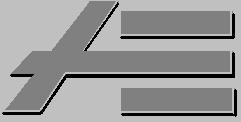 |
|
- Antes
de proceder a la elección de alguna tarjeta de red es importante
fijarse la disponibilidad de zocalos en nuestro PC’s ya que hoy en día
no es inusual encontrarnos plagados de Hardware como tarjetas de Sonidos,
Modem internos , Tarjetas SCSI para Scanners, etc, no seria extraño
percatarnos con sorpresa que nuestra tarjeta de red no tenga cabida en
nuestra Unidad, para lo cual siempre es recomendable (y lo digo como experiencia
propia) tomarse algunos minutos en abrir nuestra unidad y chequear la disponibilidad
de ranuras, cuantas y de que tipo.
El
Tipo de Tarjeta a usar es importante en la medida de que tipo de computador
contemos, en las unidades antiguas como 386 y 486, la elección
se ve reducido a usar Tarjeta ISA, (algunas maquinas 586 y
686 cuentan con unidades PCI). Estas tarjetas ISA proveen un rendimiento
promedio de 10Mbps (Megabits por segundo), lo cuales podrían ser
ideal si lo que necesitamos es una Red Domestica o una Red de Oficina que
no requiera de un uso intensivo, si se quiere compartir una impresora o
respaldar datos no con mucha frecuencia, este tipo de tarjetas podría
ser buena elección, además resultan ser algo mas económicas
que su contraparte PCI, pero estas pocas virtudes se ven un tanto
opacadas al ser algo mas difíciles de configurar en entornos Windows,
ya que, si no se cuentan con los controladores (muchos de ellos en DOS
y difíciles de encontrar en la Web), podría pasar mas
de algún rato tratando de configurar manualmente , tanto los valores
de IRQs como Direcciones de Memoria.
 |
|
|
- Físicamente
una tarjeta PCI y una ISA, no difieren demasiado, las semejanzas terminan
una vez que se repara en el tipo de conexión a los distintos Slot,
las tarjetas ISA cuentas con un mayor numero de Pines, y su tamaño
por lo general es bastante mayor, por el exterior es mas difícil
distinguir las diferencias, ya que las 2 cuentas (en la mayoría
de los casos) de conexiones para cableado BNC (Coaxial) y para RJ-45
(similar a un conector telefónico RJ-11).
Aunque el bus de datos ISA todavía esta presente en los equipos que se comercializan hoy en día, es muy improbable que alguna maquina nueva venga con Tarjetas de Red ISA y su uso se reduce a resguardar antiguos estándares y proteger la inversión de algún Hardware con que cuente el usuario.
La elección
en día es adquirir tarjetas de Red PCI, ya que cuentan con
mejores velocidades de transmisión, stardard del momento,
sus precios económicos y su facilidad de instalación
(Plug and Play),y autoconfiguración, hacen de estas tarjetas ideales
para aquellas Redes que requieran un alto trafico de información,
sus velocidades fluctúan entre los 10 a 100 Mbps, los cuales resultan
ser vitales a la hora de trasferir grandes archivos como Autocad o para
Servidores de Datos que constantemente proveen a muchas estaciones de trabajo
en momentos de gran trafico de la Red.
Es importante
hacer mención que no solamente una buena Tarjeta de Red asegura
una buena velocidad de transferencia entre distintas equipos mas
bien, es un elemento importante que hay que tener en cuenta dentro del
bosquejo global que conlleva la construcción de una Red, el cableado
y la utilización de buenos materiales y el apego a las normas, asegurarán
un optimo desempeño y utilización correcta de una Red.
INSTALACION FISICADE LA RED:
1.- Apaga
su computador y desconectelo del toma corriente (para mayor seguridad).
2.- Si
su PC no esta equipada con una tarjeta de Red, tendrá que proceder
a abrir la CPU, por lo general la carcasa viene adherida por unos tornillos,
por lo cual necesitara un destornillador, para poder acceder al corazón
de su CPU. Una vez abierto la carcasa proceda a tocar algo metálico
o en su defecto pongase una muñequera antiestatica, la energia estaticá
podria causar efectos nocivos en algúnos componentes de la Tarjeta
Madre, principalmente en aquellos componentes muy sensibles, como los modulos
de Memoria.
 |
3.- Tenga a mano Tarjeta, Drivers y manuales (si son requeridos).
4.- Una vez dentro de la CPU, proceda a verificar el espacio físico mas apropiado para nuestra tarjeta.
5.- Quite la pequeña lata que cubre la ranura del interior de la CPU, trate de ingresar la tarjeta con cautela, no fuerce ni raspe la tarjeta contra el Slot.
6.- Una vez ubicada la tarjeta atornillela y verifique que esta este uniformemente puesta.
7-. Encienda la Unidad, un buen numero de tarjetas tienen pequeñas luces que indican la correcta instalación y aseguran que la tarjeta trabaja sin ningún tipo de complicación con nuestro computador, verifique que existe esa luz y que este encendida.
8.- Ahora está preparado para configurar el software de la Tarjeta.
9.- Cuando Windows comience, detectará el nuevo Hardware, y pedirá ingresar los controladores correspondientes, para lo cual tenga a mano los drivers, ingreselos a la unidad de Diskette o CD-ROM, según sea el caso, finalmente Windows instalará todos los componentes necesario, si el sistema le pregunta por algún nombre de archivo o por el directorio de instalación de Windows, simplemente verifique el nombre de archivo en cuestión y tenga como medida de seguridad tener el o los Discos de Windows a mano.
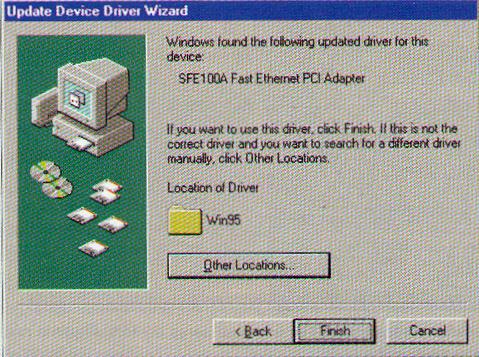 |
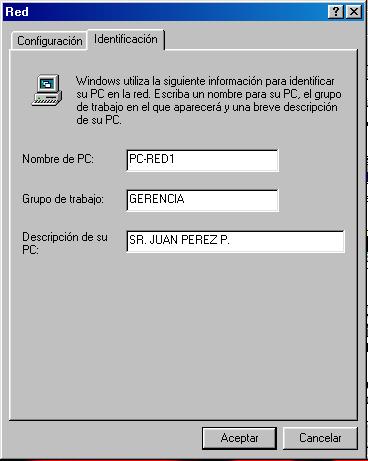 |
11.- Para
que el equipo este completamente configurado procederemos a hacer un click
a la lengüeta “Configuración” de la misma ventana, aquí
aparecerán los componentes de red que están siendo
usados en el sistema para entornos de red, aquí podemos ver
 |
- Cliente : Refiriéndose al tipo de conexión y que tipo de red formara parte, puede ser configurada, como un cliente Novel o Cliente para Redes Microsoft, para configurar nuestra Red homogénea verifique que este el tipo de Cliente para Redes Windows.
- Adaptador (Realtek RTL8029 Ethernet): Refiriéndose al dispositivo Hardware o Software(*), con el cual se comunica nuestro computador con la Red. En la mayoria de los casos se trata de Tarjeta de Red.
(*): Cuando un Computador (con o sin tarjeta de Red), utiliza una conexión a Internet, mediante Linea Telefónica, necesitará un dispositivo que enlace su computador con la Red de su proveedor de Internet (ISP), debido que para estos casos la tarjeta de Red no cumple ninguna función (por utilización de modem), es necesario crear un dispositivo por Software que emule "una tarjeta de Red" ,para tales efectos este "dispositivo" que se genera se denomina "Adaptador de Acceso telefónico a Redes" y forma parte activa de nuestro entorno de Red.
- Protocolos
de Comunicación ( NetBeui y TCP/IP): Hace referencia a que
tipo de “lenguaje” que se usará para comunicarse con la Red. Aquí
podemos usar los protocolos NETBEUI, IPX/SPX, TCP/IP, etc. dependiendo
del entorno de trabajo que se pensó para la Red. Como tratamos de
homologar nuestra Red, deje los siguientes protocolos NETBEUI y TCP/IP,
si no los ve en pantalla, haga click en el botón “Agregar”.
 |
|
|
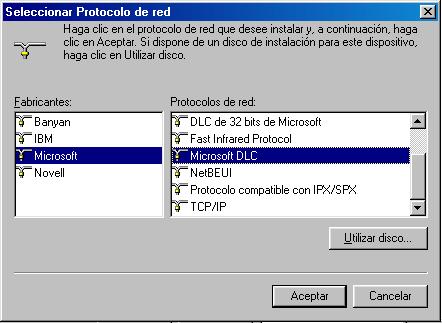 |
Si su
equipo compartirá información con los demás usuarios
de la Red o quisieran compatir una unica impresora, requerirá configurar
a nuestro equipo con tales facultades, para lo cual active la opción
“Compartir archivos e Impresoras”, haga un click y deje marcado
las opciones de compartir “archivos e impresoras”.
 |
Nuestra configuración terminada y debería tener un aspecto como la que sigue:
 |
Click
en “Aceptar” después de unos segundos el sistema pedirá
ser reiniciado para configurar todos los cambios realizados, posteriormente
Windows copiara todos los componentes seleccionados y se preparará
para reiniciar e ingresar con todos los componentes de Red.
|